wps演示怎么做PPT?有详细步骤吗?发布时间:2021年01月08日 11:26
WPS中的演示文稿也是我们经常用到的功能,我们在进行个人演讲、参加竞选等活动时,都会用到PPT制作幻动片,这样可以让大家清晰直观的了解你,还可以让这个演讲或者活动思路清晰,对此PPT是不可少的。但是近期有新学WPS的小伙伴们不知道wps怎么做PPT,今天这期就教各位小伙伴们具体的操作步骤,大家快来看一看!
1.首先,打开WPS,点击左上角的【+新建】,选择一个“空白的演示”,这里一定要选对,是演示文稿。
2.页面打开后,点击上方的【文本框】,选择【横向文本框】,点击“左键”即可将对应的文本框添加到页面中(如图所示)。
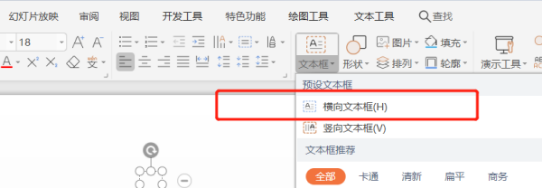
3.点击导航上方的【开始】,选择任意【形状】并点击“左键”即可将对应形状插入到页面中,还可选中对应形状进行任意拖拽(如图所示)。
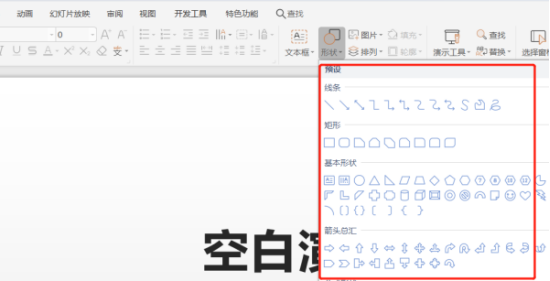
4.在对应新建的【文本框】中输入所需要相应的信息,或添加对应的图形。
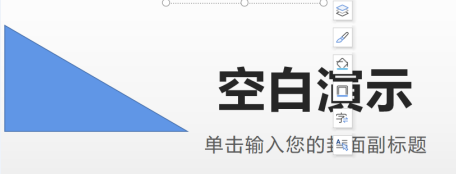
5.点击左侧【幻灯片】下方的“+”号,选中任意一个空白演示,并点击“插入此页”,以此类推即可增加PPT幻灯片的数量。
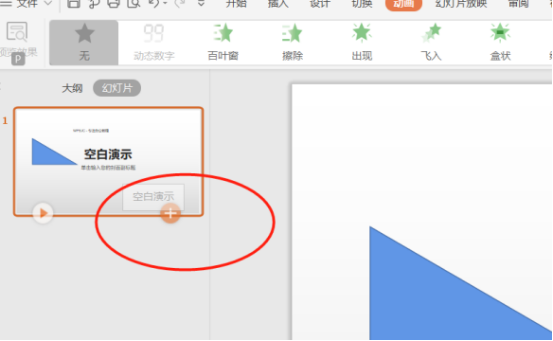
6.当PPT内容填充完成后,可点击导航上方【开始】,找到对应的“从当前开始”选项即可预览所制作的PPT。
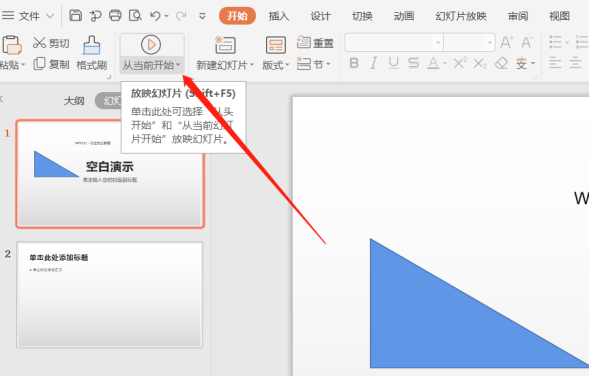
7.点击左上方的【文件】。选中“另存为”选项,并选中“保存位置”点击确定即可完成PPT文档的制作。
以上的7步就是WPS怎么制作PPT的具体操作步骤,小伙伴们要认真学习哟!
本篇文章使用以下硬件型号:联想小新Air15;系统版本:win10;软件版本:WPS Office2019。
点击观看视频教程

PPT-毕业答辩主题PPT封面怎么做
立即学习初级练习21999人已学视频时长:24:49
特别声明:以上文章内容仅代表作者wanrong本人观点,不代表虎课网观点或立场。如有关于作品内容、版权或其它问题请与虎课网联系。
相关教程
相关知识
500+精品图书
20G学习素材
10000+实用笔刷
持续更新设计模板




















